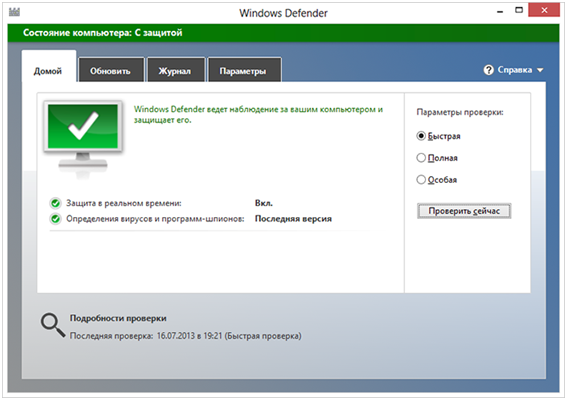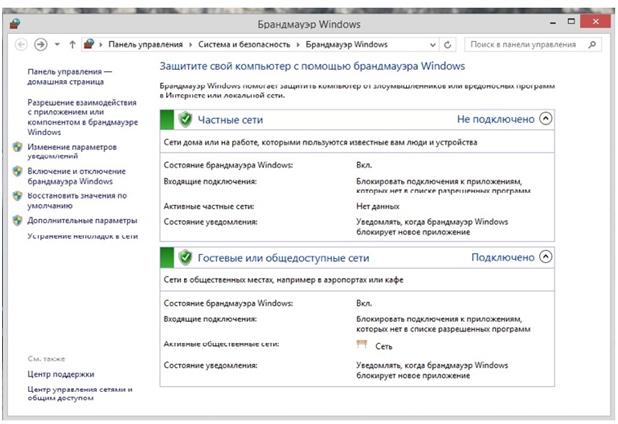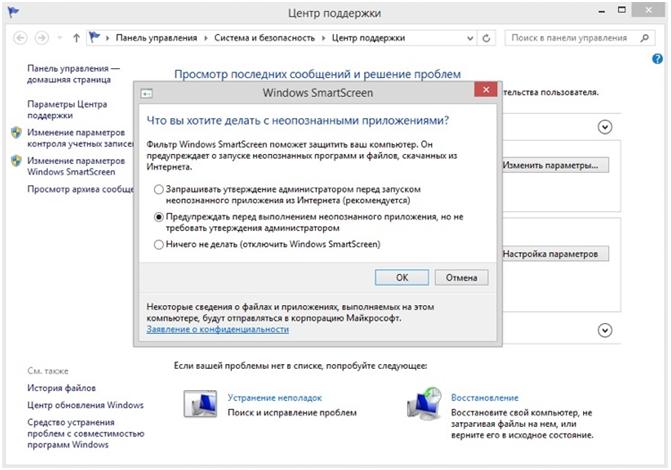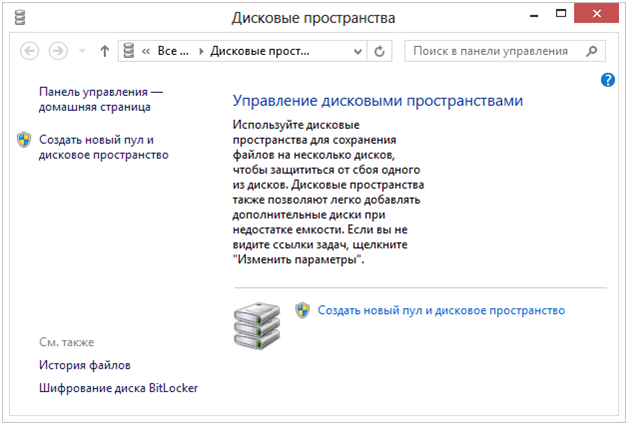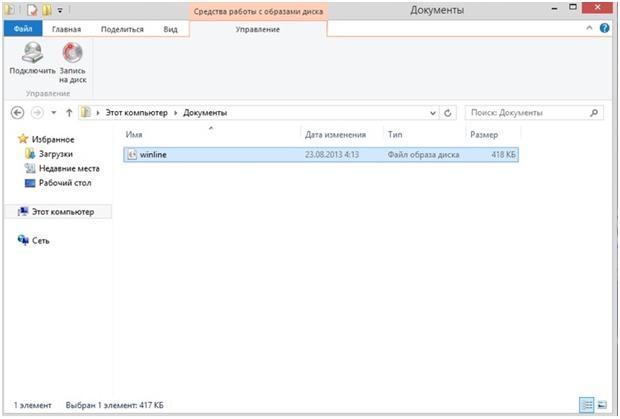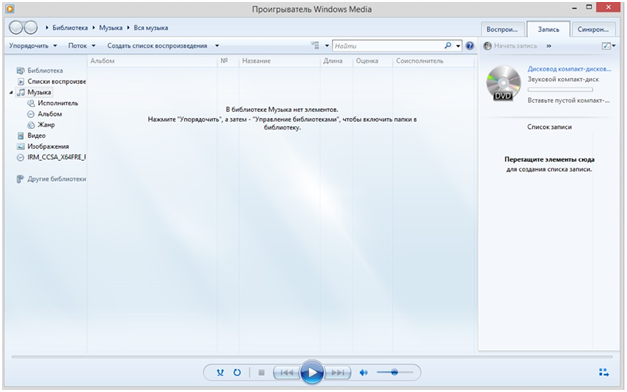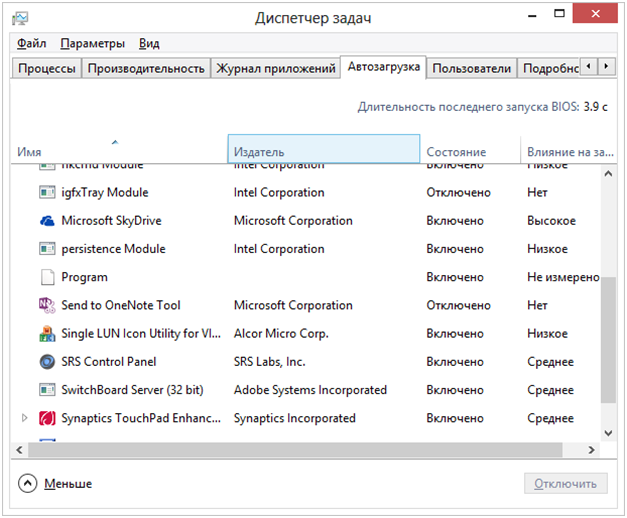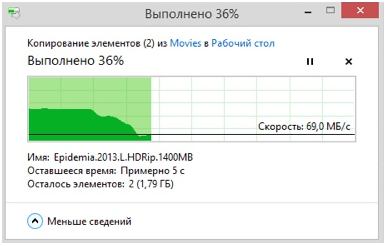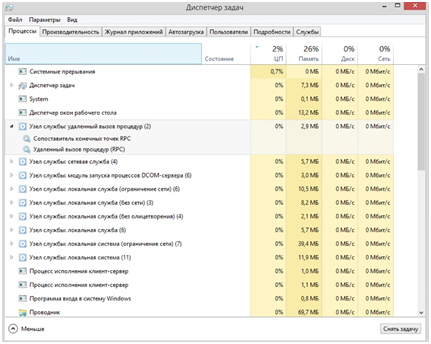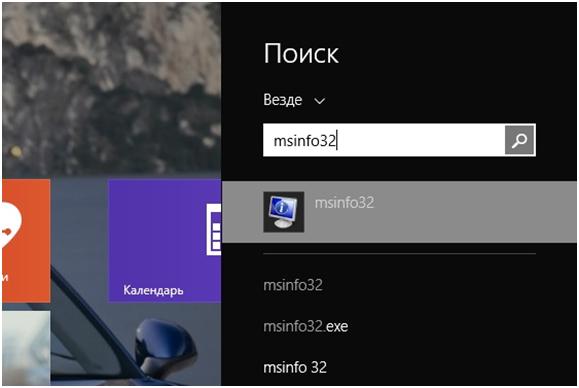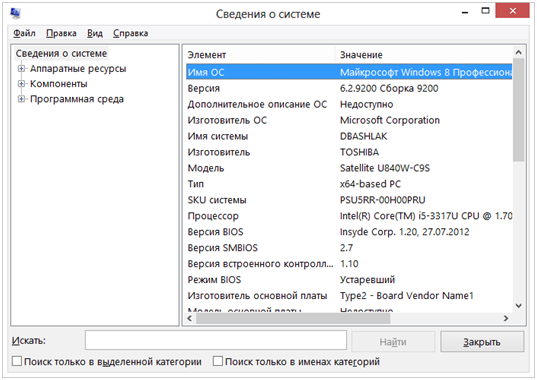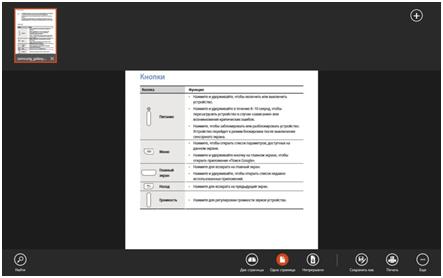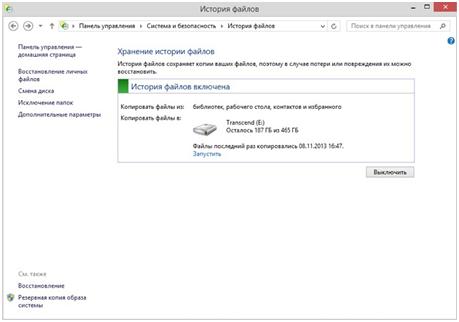Системные инструменты, которые не нужно устанавливать в Windows 8
Обладатели персональных компьютеров знают, что после установки ОС появляется потребность загружать программное обеспечение, без которого полноценное использование устройства невозможно.
До седьмой версии включительно каждый пользователь получал минимальный пакет утилит, но если устанавливатьWindows 8, то необходимость в загрузке дополнительных файлов отпадает.
Восьмая версия ОС укомплектована маленькими нужными утилитами. Они обеспечат комфортную работу с компьютером.
Восьмая версия включает распространенные системные программы:
- вирусная защита;
- встроенный межсетевой экран;
- утилиты, уберегающие от компьютерного мошенничества – фишинга;
- программы управления локальными дисками;
- утилиты создания образов ISO и IMG;
- средства записи на диск;
- программа для внесения изменений автоматической загрузки;
- приложения для корректной работы двух мониторов;
- утилита создания файловых копий;
- функциональный диспетчер задач;
- системные утилиты резервного копирования;
- виртуальная машина;
- распознание файлов формата PDF;
- утилиты сбора и предоставления информации об ОС.
Оценить каждую из них можно только владея полными сведениями.
Антивирусная программа
Программа, обеспечивающая контроль над скачиванием или установкой программ, содержащих вредоносные файлы, называется WindowsDefender или Защитник Windows. Достоинством является то, что компьютер при первом же запуске имеет антивирус Windows 8, из этого следует:
- У пользователя отсутствует потребность в поиске подходящей программы;
- Установка выполнена из официального источника, а это говорит о надежности антивирусника.
Если вы ранее уже использовали Microsoft Security Essentials, то работа не вызовет у вас сложностей.
Брандмауэр
При обновлении компьютера до седьмой версии ОС потребность в программе пропадает, но только при условии использования устройства дома, а не в рабочей сети.
Операционки 7 и 8 укомплектованы встроенным модулем брандмауэра. С его помощью весь мусор, поступающий в компьютер с загружаемыми файлами и при серфинге интернета, блокируется автоматически. Помимо этого программа не позволяет юзеру, при условии подключения к интернету посредством беспроводного доступа в общественных местах, открывать неизвестные файлы и папки.
Если вы относитесь к группе продвинутых пользователей ПК и любителей посидеть в интернете, то эта утилита может не подойти. Здесь нет возможности вручную настроить программы, которым доступен выход в сеть. Но это скорее исключение, чем правило и 90% юзеров довольны работой.
Защита от вредоносных программ и фишинга
Утилиты в компьютере под управлением windows8 заботятся о безопасности системы. Поэтому тандем дополнен еще одним средством, которое препятствует фишинговым атакам.
До 8 версии подобная защита была только в обозревателях InternetExplorer и Chromeот корпорации Google.
Важно! Будьте внимательны при скачивании и установке файлов из интернета, всегда читайте уведомления операционной системы и не выполняйте действий на автомате. Пренебрежение предупреждениями приведет к заражению ОС и ее повреждению.
Управление разделами локальных дисков
Если нужно разделить жесткий диск в windows 8, потребность в использовании посторонних программ отсутствует, так как разработчики сделали встроенный инструмент управления дисками.
Возможности доступные пользователю:
- Изменение размеров имеющихся разделов;
- Создание новых разделов на диске;
- Форматирование диска;
- Объединение имеющихся жестких дисков в один раздел.
Из этого следует, что владелец windows 8 имеет доступ к основным функциям работы с локальными дисками.
Образы дисков IMGи ISO– встроенное монтирование
И снова отдаем должное создателям восьмой версии ОС. Теперь пользователю чтобы открыть файл iso на windows 8 ненужно скачивать программы типа DAEMON TOOLS для последующего монтирования виртуальных приводов.
Принцип работы предустановленной программы простой. Пользователь должен только активировать файл с образом, остальное утилита сделает самостоятельно. Еще один способ подключения это нажать правую кнопку мышки на файле, а из всплывающего списка выбрать опцию «Подключить».
Запись дисков
Для 85% пользователей эта функция записи дисков кажется не актуальной, но ни что не хранит информацию надежнее, чем съемный носитель.
Управление автозагрузкой системы
Разные компьютеры, а в частности операционные системы, имеют отличия во времени, за которое устройство готово к использованию. Это зависит от количества установленных и загружаемых программ в момент автозапуска.
Если в нем детально разобраться, то пользователю станут доступны возможности отключения некоторых программ в момент запуска компьютера. До недавнего времени, осуществить это можно было только при использовании сторонних приложений.
Работа с двумя мониторами
Программа для управления двумя мониторами установлена в ОС. Достоинством является то, что ее достаточно для передачи изображения на оба экрана без использования посторонних утилит.
Внимание! Для передачи картинки на все мониторы нужно поставить отметку в меню «Настройки».
Пользователи, которым известна работа с двумя мониторами, раньше могли потратить несколько часов своего времени для поиска подходящей утилиты. Сейчас windows 8 экономит время, нервы и создает безопасность для ОС.
Копирование файлов
А при создании дубликатов увесистых утилит, фильмов, музыкальной библиотеки и прочего пользователю нужны дополнительные опции: пауза или же беспрерывное копирование при возникновении ошибок. Виндовс 8 в совершенстве владеет этими навыками и помогает юзеру в трудные моменты.
Расширенный диспетчер задач
Зачастую для получения полной информации о системе нужно скачивать утилиты типа Everest. Диспетчер задач в windows 8 это уникальный микс простоты и функциональности. Структура программы древовидная, она дает полный доступ ко всей интересующей информации относительно одного или нескольких процессов.
Программа, предоставляющая сведения о системе
Получить сведения о системе windows 8 можно через строку поиска.
С правой стороны имеются дополнительные опции. Если нажать на плюсик, то можно больше узнать о ПК.
Распознание файлов формата PDF
Оболочка утилиты стандартная, но для чтения важных файлов этого достаточно.
Виртуальная машина
Если используется 64 разрядная ОС, то юзер может создать виртуальную машину в windows 8 используя программу Hyper-V. Чтобы не вводить в заблуждение начинающих пользователей, виртуальная машина отключена.
Образ компьютера и резервное копирование
Резервное копирование в восьмой версии ОС тоже расширенное. Можно искать утерянные файлы в истории или вообще создать виртуальный образ компьютера. В этом случае ваши данные точно никуда не исчезнут.
Программы по умолчанию в windows 8 ограничены возможностями, что заставляет продвинутых пользователей скачивать дополнительное ПО, но как бы там ни было без них на старте было бы гораздо сложнее. Если вы еще используете устаревшую операционку, но уже полюбили описанные возможности, то обновление до восьмой версии доступно в любой момент. Системные инструменты, которые не нужно устанавливать в Windows 8.